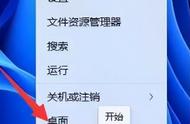我打了十年的主意都没有学会电脑装系统装软件,现在在我外甥和一个朋友的指点帮助下,终于装成了!我太高兴了!我把这些过程全部记下来了,供我的粉丝朋友们参考。我感觉头条上那些教电脑的都不可靠,按他们的一点也学不会!
一、查电脑信息 我的电脑→右键→属性→ (可以查询以下信息:) 1、查操作系统版本: “常规”栏看“系统”:显示操作系统版本、CpU型号(比如G1620缓存2M)主频(比如2.7GHz)、内存容量(比如3.41GB)。 2、“计算机名”栏看计算机的名称 3、点“硬件”栏→点“设备管理器”→点“处理器”看CPU内核个数和频率。 二、安装Win10操作系统 (一)、查验电脑硬件条件:CPU:主频1GB以上。内存:64位2GB以上。
(二)、制作win10系统盘: 1、准备1个8G∪盘。
2、下载Win10:打开网址输入https:∥www.microsoft.com/zh-cn/software-downlaod/windows10Iso出现微软(Wicrosoft)官方页面,显示几种操作系统,点Windowa10,稍等几分钟,进入“下载Windows10光盘影像(ISO文件)页面,下拉,在选择版本对话框中选专业版或家庭版,随便选),点确认,出现新的页面,在“选择一种语言”对话框中选“简体中文”,点确认,又出现新页面,点“64-bit下载”,出现下载对话框,记住下载文件名及存放位置(我的是UltraISO文件,放在D盘360安全浏览器下载),点下载,等一段时间下载完即可。
3、安装刻录盘:找到下载文件,双击,出现对话框,点安装。
4、插入u盘到电脑,并格式化为FAT32格式。
5、将下载文件刻录到U盘:在存放位置找到下载文件(点击我的电脑,双击D盘,找到“360安全浏览器文件”并打开,找到并双击下载文件,出现选择框,点继续试用,出现刻录选项框,菜单栏点启动,点写入硬盘影像,出现刻录对话框,点格式化,完成后点写入,等待进度完成即可。如果完成后显示U盘打不开,或叫格式化,那就说明刻录不成功,必须在我的电脑上重新对U盘进行格式化,再重新刻入,直到可以打开U盘。 (三)、安装步骤
1、将win10系统盘插入电脑。 2、电脑开机时连续敲F12,一直到出现安装界面选项框:移动上下光标,选择UDiSK(即∪盘)启动,回车。
3、等待几分钟,出现安装界面,语言选择简体中文,时间和货币格式:选简体中文,键盘和输入方法,选择微软五笔。点下一步。点现在安装。显示安装程序正在启动,耐心等待几分钟。 4、出现“激活windows”选项框,选择“我没有产品密钥”,又出现选择框,选择家庭版,点下一步。出现“适用的声明和许可条款”选择框,勾我接受许可条款,点下一步。
5、出现“你想执行哪种类型的安装”选项框,有升级和自定义两个选项,选择自定义。
6、出现“你想将Windows 安装在哪里”选项框?选择放在3分区(也就是E盘),(其中,还有一些删除、格式化等的选项,可能点了删除或格式化,那原来的系统就会删掉)。不点删除或格式化,就可以保留原来的操作系统,变成双系统。直接点下一步,点确定。显示正在安装windows 进度条,耐心等待一段时间(大概半小时多),然后出现“准备就绪”,不停的在转,又是半个多小时。 原来的操作系统没有删掉,显示有两套操作系统,调整选择操作系统的时间为五分钟,这样在选择系统时不会一闪而过,时间太短的话,没看清就跳过去启动了。 7、自动安装完成以后,出现“让我们先从区域设置开始。这样对吧?”选项框,选择中国,点是。
8、出现“这种键盘布局是否合适”选项框,选微软五笔(我习惯五笔,如果习惯拼音的就可以点拼音),点是。
9、出现“是否想要添加第二种键盘布局”选项框,点跳过。等待一段时间。
10、出现“让我们添加你的帐户”选项框,这时有很多麻烦的东西不好填,可以拔除电脑网线,在不联网的情况下,在户名上填上自己的名字和设置好开机密码就行。这样可以省去很多不必要的麻烦填写。
11、出现win界面,但有些显示屏幕上会出现图标看不到的问题,这时要手动调节电脑显示屏调小屏幕,就可以看得到本系统的两个图标了,一个浏览器,一个回收站。
12、激活Windows :点开始,点设置,点系统,点关于,点更改产品密钥,出现激活选择框,点更改产品密钥,输入激活码YDV6D-VBFVK-JQ4PT-XRGRH-WXV64(需网上购买2元),点下一页,点激活。
13、下载安装驱动人生:在百度搜索,驱动人生,选择“驱动人生官网(后面没有广告二字的网站),点击立即下载。出现文件名DriveTheLife_8_16_29_80(2)exe,点打开文件,点是,更改安装路径到E:驱动人生,点同意并安装,显示安装条,等一会,显示安装驱动对话框,点安装。
14、检查哪里缺少驱动:双击驱动人生图标,点是,出现对话框菜单,点驱动管理,点立即扫描,把小对话框关掉,如果没有声音,就找到声卡,然后点升级驱动,如果速度太慢,就找相应的老版本试试。如果声卡驱动装了,还是没有声音,重启电脑或拔掉音箱的电源线、数据线重插,再按下面办法再设置:点开始,点设置,双击系统,点声音,点声音控制面板,点声音,勾播放windows启动声音(p ),点测试,这时听一听有没有声音,如有,就说明调好了,在程序事件中下拉菜单,找到喇叭,点启用,点应用,点确定。 15、将此电脑、控制面板设置到桌面:光标在屏幕击右键,点个性化,点主题,点桌面图标设置,勾计算机、控制面板,点应用,点确定。下载了一两个小时,点取消,点安装,不勾自动运行,点下一步,点是,点下一步,等待安装,点下一步,点完成,重启计算机。
16、调整字体大小:点开始,点设置,双击系统,找到缩放与布局,更改文本应用等项目的大小,将百分比调到125%。
17、查找下载文件路径:双击此电脑,在桌面下点下载,即打开了所有下载文件。
18、安装打印机:打开控制面板,添加跟你型号相同的打印机,如果不行,再检查有没有安装打印机驱动?没有就要安装打印机驱动。
三、安装其他要用的软件。 (一)、安装word :打开360安全卫士,点击软件管家,双击办公软件,找到微型word文字处理 ,点击安装,点继续安装,点击开启,把不好的选项禁止。点开始,找到并对准Word图标击右键,点更多,找到word 击右键,点发送到桌面快捷方式,将Word放到桌面。
(二)、安装表格处理器:双击打开360安全卫士,点击软件管家,双击办公软件,找到微表格,点去插。安装。点开始,找到微表格,点更多,点打开文件位置,对准击右键,发送到桌面快捷方式。
(三)、删除不好或不需要的软件:打开控制面板,卸载程序,找到要卸载的程序,击右键,点击卸载,点是。
四、安装编程软件python 1、输入网址https//www.python.org/ftp/选择网站Download python|Python.org点击打开,出现页面,点击Download Python3.11.5,下载文件Python_amd64.exe,点击打开文件,点击自定义,设计文件存放地点,点击立即安装。